Por selena komezActualizado en marzo 31, 2023
Resumen
¿Te preguntas cómo transferir música al iPhone 14? Lea este artículo, exploraremos 3 formas de transferir música desde la computadora a la serie iPhone 14, incluido el iPhone 14/14 Plus/14 Pro/14 Pro Max.
"Cómo puedo transferir música desde mi computadora a mi iPhone14 Pro sin iTunes?
Si usa su iPhone con frecuencia para relajarse y escuchar música durante su tiempo libre, es posible que desee considerar enriquecer su biblioteca de música. Hay varias formas de lograr esto, como descargar música directamente a su iPhone, transferir música desde su computadora o suscribirse a servicios populares de transmisión de música como Apple Music.
Si recientemente adquirió un nuevo iPhone, es posible que se pregunte cómo transferir su colección de música a su dispositivo. Si bien el uso de iTunes es una opción viable, puede que no siempre sea el método más eficiente. En esta guía, exploraremos varias formas prácticas de transferir música a iPhone 14/14Plue/14 Pro/14 Pro Max, ya sea desde una computadora o sitios web de música.
Método 1. Transferir música al iPhone 14 desde la computadora con U.Fone - iOS Toolkit
Cuando se trata de transferir música desde su computadora a su iPhone, el método más efectivo y confiable es utilizar un software avanzado de transferencia de datos. Con el Kit de herramientas de iOS - Transferencia de iOS, puede ejecutar fácilmente todo tipo de transferencias de datos, incluso de computadora a iPhone o de iPhone a computadora, con solo unos pocos clics.
Además de sus capacidades de transferencia fluida, iOS Toolkit – iOS Transfer ofrece un conjunto integral de funciones prácticas que pueden facilitar aún más el proceso de transferencia de datos. Y con su interfaz fácil de usar, navegar por el software es muy sencillo, lo que le permite transferir su colección de música a su iPhone sin problemas ni complicaciones.
Más funciones de iOS Toolkit - iOS Transfer
- Exporte sin problemas fotos, música, videos, mensajes y aplicaciones entre su teléfono y la PC.
- Realice copias de seguridad de una amplia gama de tipos de datos (¡más de 18!) desde dispositivos Android y iPhone a su PC.
- Transfiera fácilmente datos entre más de 6000 dispositivos móviles en diferentes sistemas operativos.
- Transfiera eficientemente los datos de WhatsApp entre dispositivos Android e iOS.
- Compatible con Windows y Mac OS.


Guía: Cómo transferir música al iPhone 14 desde la computadora
En primer lugar, descargue e instale la versión más reciente de iOS Toolkit - iOS Transfer a su computadora desde el enlace de arriba.
Paso 1. Conecte su iPhone a la PC
Conecte su iPhone a su PC Mac/Windows, ejecute iOS Toolkit – iOS Transfer, elija 'Phone Transfer' y haga clic en 'Import to Phone' de las opciones como se muestra en la imagen.

Paso 2. Seleccione el archivo de música
Haga clic en 'Música' en el lado izquierdo de la interfaz, luego haga clic en 'Importar' y seleccione 'Agregar archivo' para seleccionar el archivo de música que desea transferir a su iPhone.
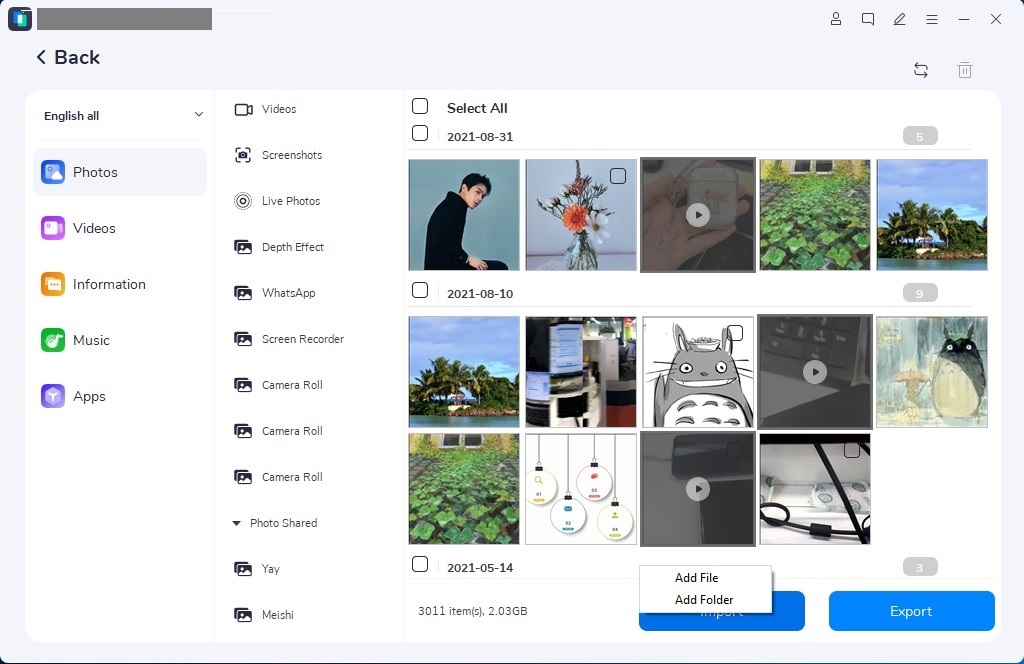
Paso 3. Transferir música a iPhone
Seleccione la casilla de verificación junto al archivo de música y haga clic en Importar nuevamente para transferir instantáneamente la música desde su PC a su iPhone.
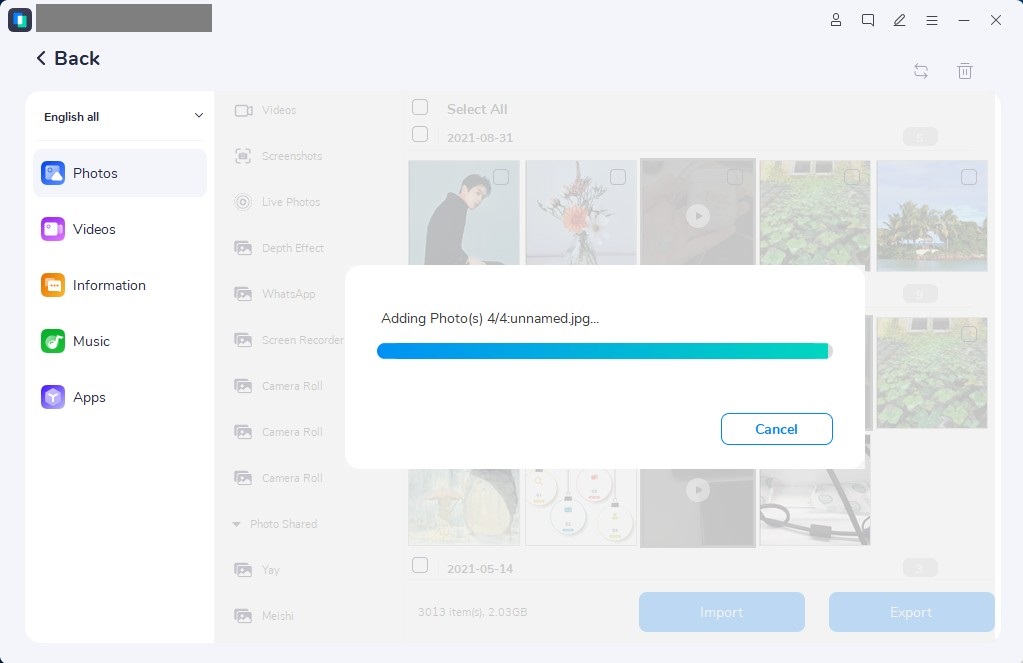
¡Eso es todo! Al usar iOS Toolkit - iOS Transfer, transferir música desde su iPhone a la PC ahora es tan fácil como tres simples pasos.


Método 2. Agregue música al iPhone 14 desde la computadora usando el almacenamiento en la nube
Las soluciones de almacenamiento basadas en la nube ofrecen una manera conveniente de transferir archivos de música desde una computadora a un iPhone sin necesidad de usar un cable USB. En cambio, estos servicios permiten compartir sin problemas archivos multimedia en todos sus dispositivos a través de conexiones de red.
Para asegurar una transferencia exitosa de archivos de música desde una computadora a un iPhone 14/14 Plus/14 Pro/14 Pro Max utilizando un servicio basado en la nube, debe considerar lo siguiente:
– Suficiente espacio de almacenamiento en su cuenta de almacenamiento en la nube para guardar los archivos de música que desea transferir
– Usando la misma cuenta tanto en su computadora como en el dispositivo iOS
– Disponibilidad de una conexión de red confiable y rápida para su PC y Wi-Fi o amplios datos móviles para su iPhone
Por ejemplo, Dropbox es un ejemplo perfecto de un servicio de almacenamiento basado en la nube que se puede usar para copiar música a un iPhone desde una computadora. Estos son los pasos para transferir música desde la computadora al iPhone usando Dropbox:
Paso 1. Descargue e instale el programa Dropbox en su computadora e inicie sesión en su cuenta o cree una nueva. A continuación, puede cargar los archivos de música en Dropbox. Como alternativa, puede iniciar sesión en Dropbox.com y cargar los archivos allí.
Paso 2. Instala la aplicación de Dropbox en tu iPhone desde la App Store.
Paso 3. Inicie sesión en la aplicación de Dropbox en su iPhone con la misma cuenta que utilizó en su computadora.
Paso 4. Descarga los archivos de música de Dropbox a tu iPhone. Puede hacerlo seleccionando los archivos que desea descargar y tocando el icono de descarga. Luego, los archivos de música se guardarán en el almacenamiento local de su iPhone, lo que le permitirá reproducirlos con su aplicación de música preferida.
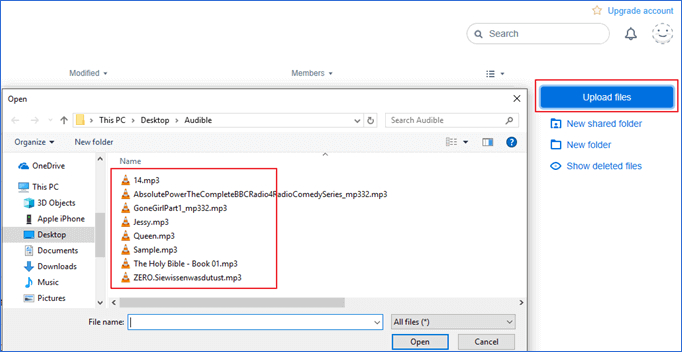
Método 3. Transferir canciones desde la computadora al iPhone 14 con iTunes
La forma oficial de sincronizar música desde una computadora a un iPhone es a través de iTunes. Sin embargo, una desventaja de usar iTunes para agregar música de iTunes al iPhone es que sobrescribirá todos los archivos multimedia, incluidos música, películas, programas de televisión y libros, con los elementos sincronizados, lo que podría ocasionar la pérdida de datos en su iPhone.
A pesar de este posible inconveniente, usar iTunes sigue siendo una excelente opción si desea transferir música desde una computadora a un nuevo iPhone. Siga estos pasos para importar música a un iPhone usando iTunes:
Paso 1. Conecte su iPhone a su computadora con un cable USB y espere a que iTunes se inicie automáticamente.
Paso 2. En la ventana de iTunes, seleccione "Archivo" > "Agregar archivo a la biblioteca" para agregar las canciones que desea transferir a la biblioteca de música de iTunes.
Paso 3. Una vez que haya importado las canciones a la biblioteca de iTunes, haga clic en el botón "Dispositivo" en iTunes y seleccione la opción "Música".
Paso 4. Marca la opción "Sincronizar música" > "Eliminar y sincronizar".
Paso 5. Elija si desea sincronizar la "Biblioteca de música completa" o "Listas de reproducción, artistas, álbumes y géneros seleccionados".
Paso 6. Haga clic en "Sincronizar" > "Listo" para comenzar a agregar música desde la computadora al iPhone.
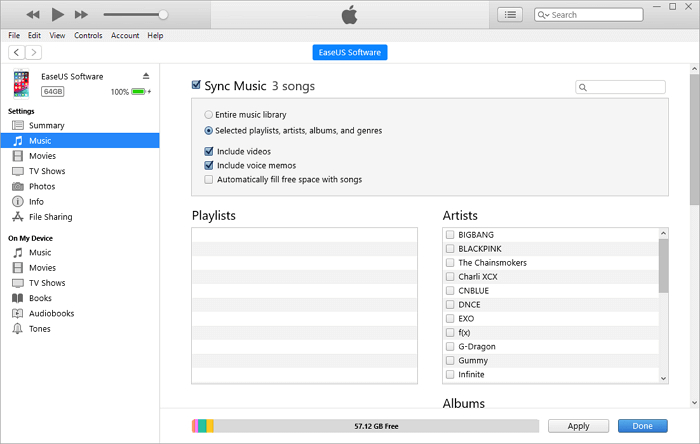
Conclusión
Transferir música desde tu PC a tu iPhone nunca ha sido tan fácil. Como puede ver, hay varias formas de transferir música desde su PC a su iPhone según sus preferencias. Ya sea que elija usar iTunes, un servicio en la nube o herramientas de transferencia de datos, este artículo proporciona guías paso a paso para ayudarlo a realizar la tarea. Si bien todos los métodos de transferencia discutidos en esta página funcionan perfectamente bien, recomendamos encarecidamente usar el software iOS Toolkit - iOS Transfer, ya que ofrece una amplia gama de funciones que mejoran el proceso de transferencia, haciendo que la transferencia de música desde la computadora al iPhone sea aún más sencilla.
Transferir música al iPhone 14
Comentarios
Rápido: necesitas iniciar sesión Antes de que puedas comentar.
No tienes cuenta aún. Por favor haga clic aquí para registrarte.

Cargando ...




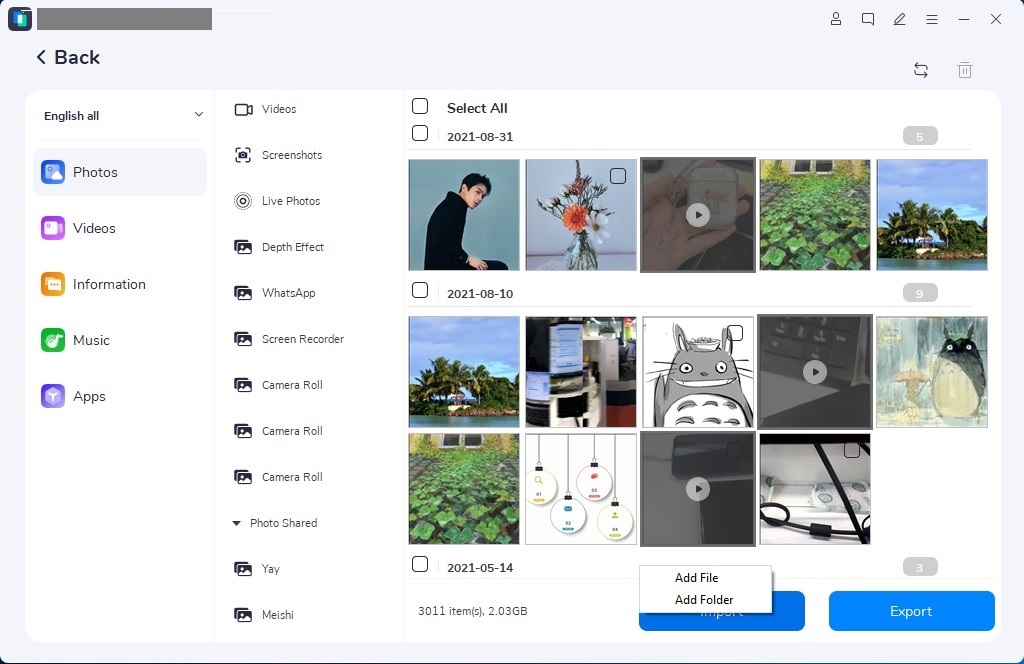
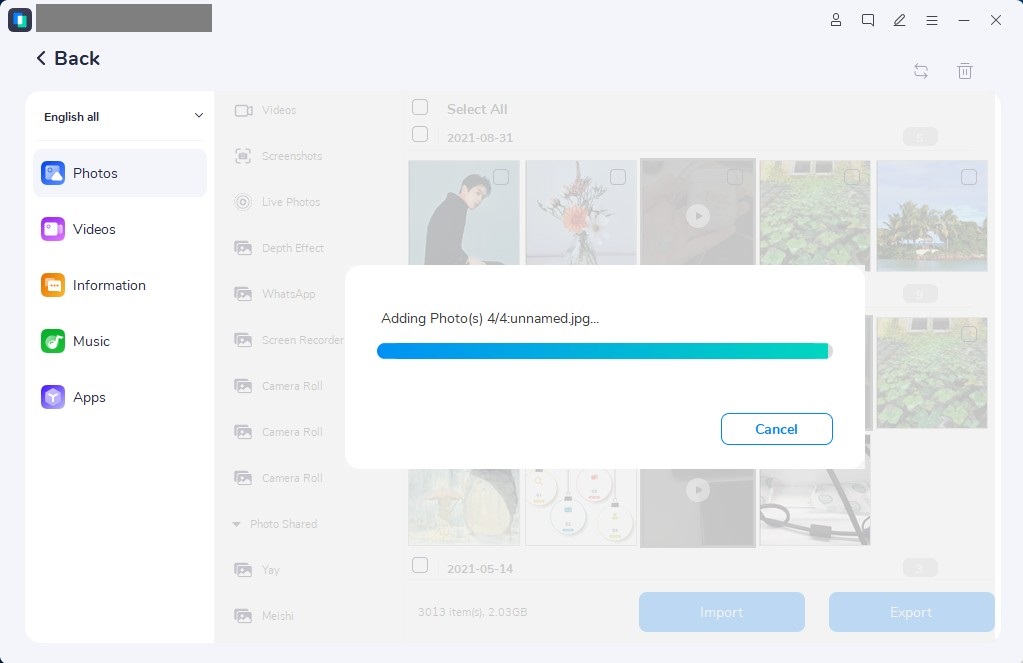
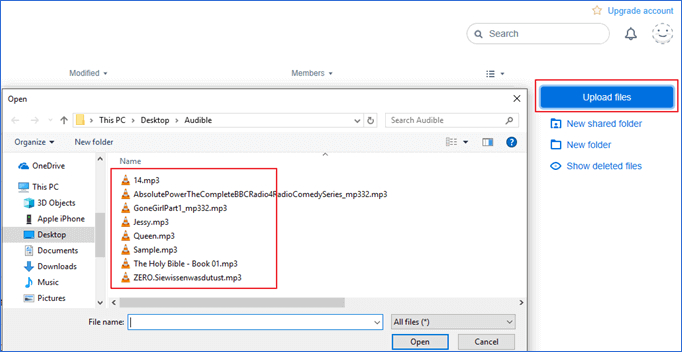
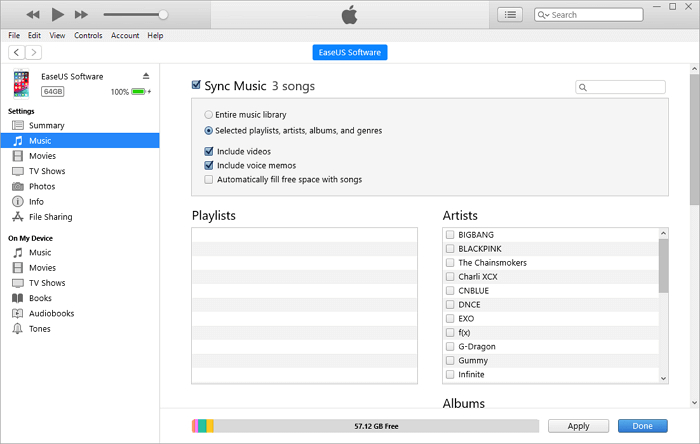








No hay comentarios todavía. Di algo...